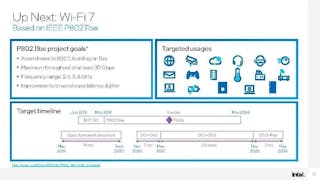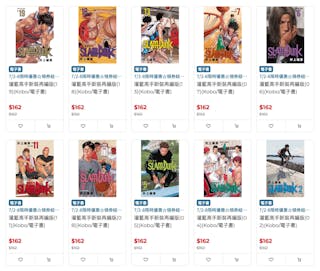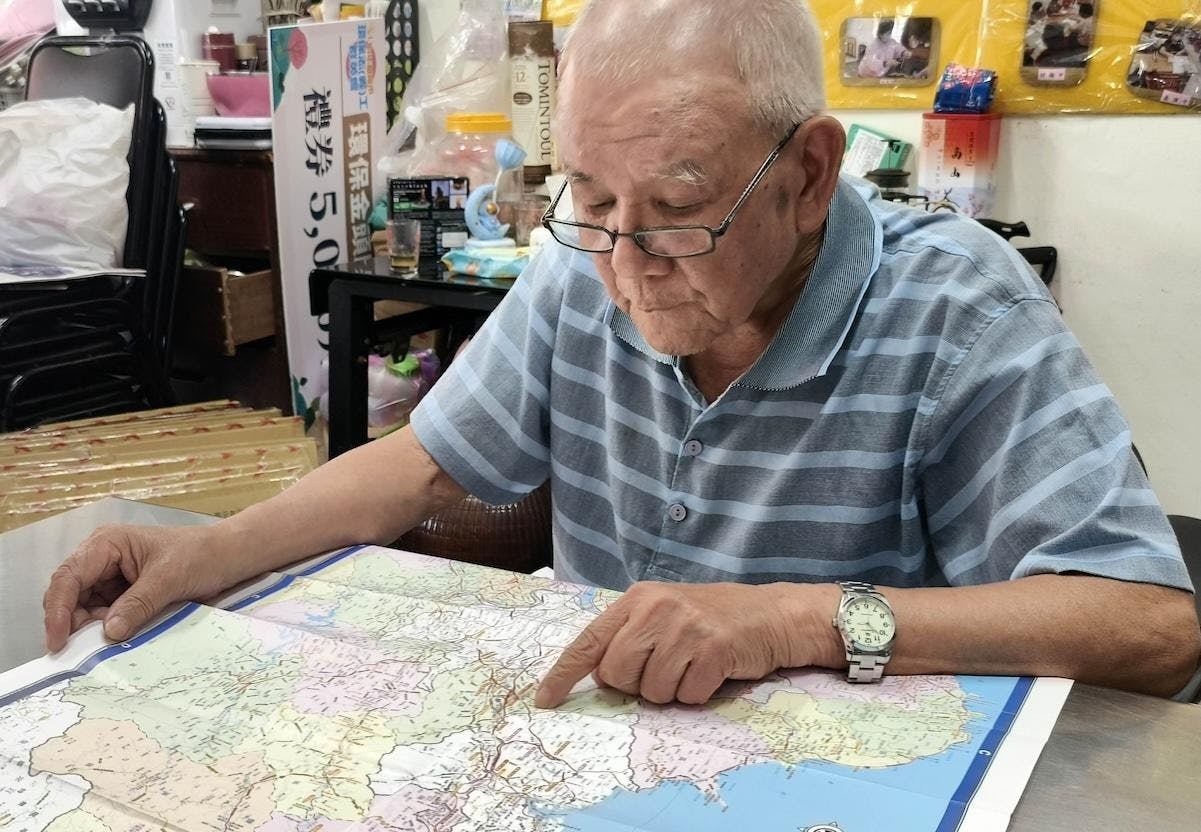前陣子疫情待在家時,網路常會不夠用。頻寬太低的可能性其實不大,而是太多人同時上網,要解決多人同時上網的塞車問題,Wi-Fi 6、也就是 802.11ax 分享器會是目前的最佳解答。還在用 802.11n 分享器嗎?該升級 Wi-Fi 6 了!
Wi-Fi 6 不只是最新的技術,產品已經十分普及。現在絕大多數的主機板或筆電,只要有內建 Wi-Fi 無線模組,大部分會支援,最新的 iPhone 及 Android 陣營手機亦同,所以完全不必擔心相容性問題。也因為如此,分享器的價格並非高不可攀,新台幣 3,000 元以內即可享受到主流效能及規格,TP-Link Archer AX55 AX3000 雙頻 Gigabit Wi-Fi 6 路由器即為典型代表。
真的需要 Wi-Fi 6 嗎?
不少人會誤解 Wi-Fi 6 主打的只有高頻寬,事實上不然。Wi-Fi 6 的核心精神是「頻寬的使用效率」,Wi-Fi 的訊號強不強、覆蓋率廣不廣,要靠天線的大小及 Mesh 來解決。然而,光有訊號強就夠了嗎?撇開物理層面的「效能」,封包及資料的傳輸方式決定 Wi-Fi 運行的「效率」,效能固定的前提下,效率愈高,上網體驗當然就愈流暢。
有線網路要讓大家都能順暢上網很簡單,頻寬夠、做好 QoS 管理就行,現在的網路處理晶片效能都很強,基本上不怕資料消化不完。無線網路則不然,以 Wi-Fi 來說,串流一部 Netflix 最高畫質影片需要的頻寬是 25Mbps,十年前的 802.11n 已有 300Mbps 的理論頻寬,如何讓每台裝置不必排隊就能順暢的傳輸資料,才是 Wi-Fi 在前幾個世代面臨的最大問題。
多人多裝置同時上網最有感
網路資料的承載基本單位是「封包」,想像 Wi-Fi 資料的傳輸就像貨運,每台卡車就是一個封包,卡車裡的貨物就是要傳送的資料。
前幾個世代的 Wi-Fi,車道都不大,而且每台卡車只能承載一張訂單的貨物,就算貨艙還有空間也只能浪費。效率低加上車道窄,多人上網時就好像連假時的小省道,註定塞爆。Wi-Fi 6 則是把車道變大了,加上每台卡車都能塞入不同的訂單,妥善運用空間,效果可比實施了高承載的高速公路般順暢。
Wi-Fi 6 靠組合很多不同的技術來達成這個效果,如增加封包傳輸效率的 OFDMA、MU-MIMO 讓多人可同時存取路由器、把 Wi-Fi 頻道從 80MHz 拓寬成 160MHz 等,提升雙倍的頻寬,另外也把無線載波的負載變高(1024-QAM),同樣的資料可節省 25% 的傳輸時間,對串流應用特別有幫助。
一言以敝之,Wi-Fi 6 的資料承載量及速度都成長了好幾倍,而且還可以讓多人同時共享,當然就不容易塞車。

不容易被干擾,而且還更省電
Wi-Fi 6 還有兩個很容易被忽略、但卻很實用的附加價值:BSS色彩及目標喚醒。
Wi-Fi 環境裡難免會出現鄰居的分享器,分享器一多,訊號就容易被干擾,會影響到網速。Wi-Fi 6 分享器藉由 BSS 色彩把不相干的訊號貼上標誌,忽略它們,專心處理確實需要處理的訊號,變相讓 Wi-Fi 環境更乾淨。
目標喚醒機能則是避免不必要的行動裝置待機。以往筆電及手機之類的行動裝置、或是 IoT 設備只要一連上 Wi-Fi,通常在網路的傳輸上就是恆醒狀態。Wi-Fi 6 的目標喚醒機能可以讓這些裝置在沒有資料需要傳輸時,至少讓網路層面沉睡,需要時再喚醒,對行動裝置的續航力多少有貢獻。
平價而機能俱全的 Wi-Fi 6 分享器

Wi-Fi 6 分享器的價格取決於其規格,最容易辨別的是總頻寬。以 TP-Link Archer AX55 AX3000 雙頻 Gigabit Wi-Fi 6 路由器為例,AX3000 代表的就是總無線頻寬約為 3000Mbps,對於一般家庭或教室、小型辨公室來說已十分充裕,重點是其效能價格比已來到分享器市場的甜蜜點,帶有主流機能而且在市場上的實際價格低於三千塊新台幣,在選擇同級機種時壓根子不須需多加思索。
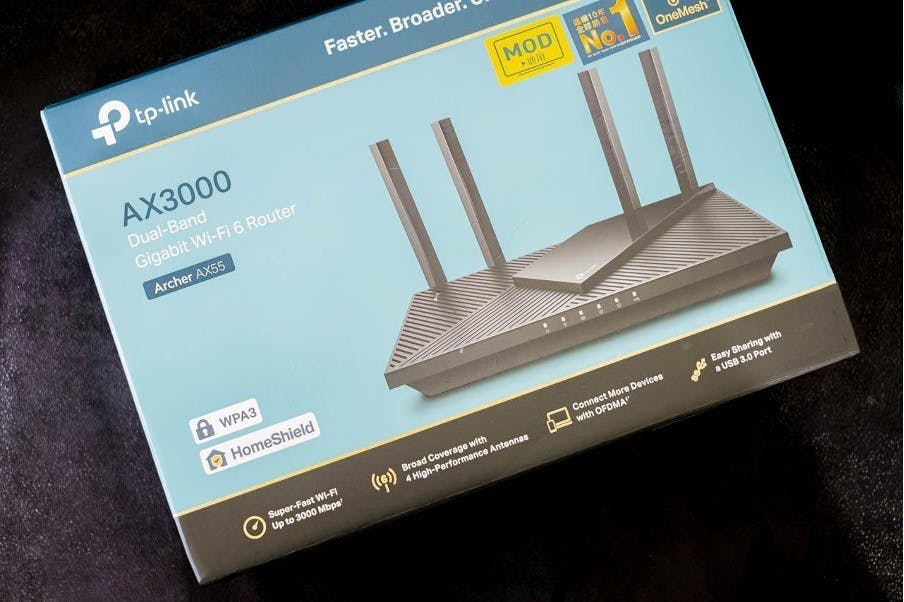

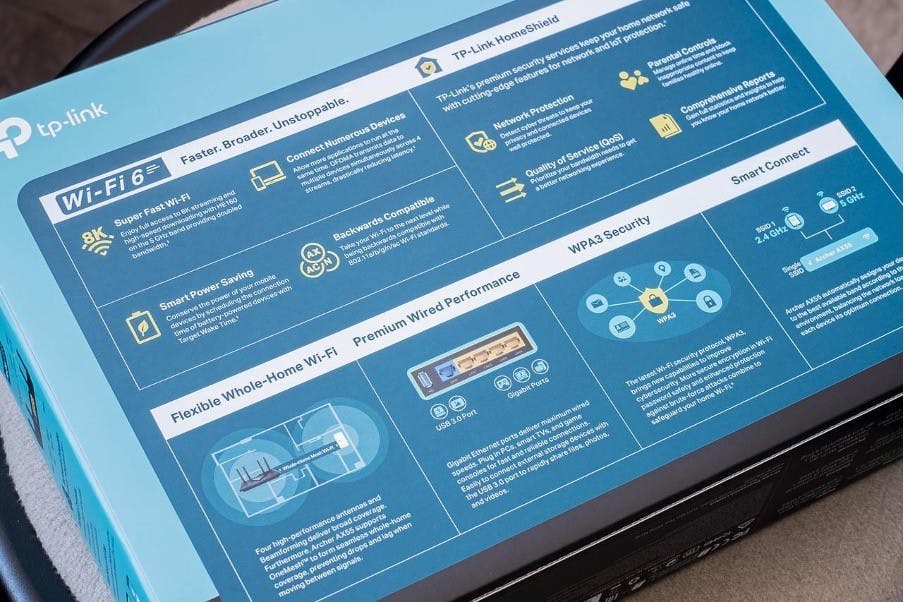
▲Wi-Fi 6 是在背景默默地幫你做頻寬最佳化,所以在機器上其實不必做太多額外的設定。支援 WPA3 加密、雙頻自動切換、有紮實的家長監護及網路防護功能,以及 QoS 管理,在 AX55 上一應俱全。
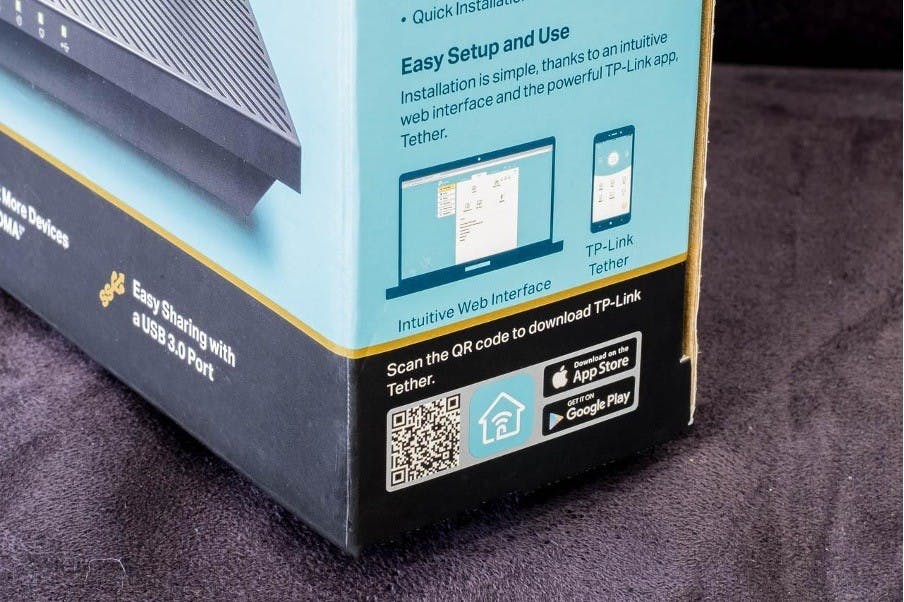

若是有簡單的 NAS 需求,USB 3.0 可以外接硬碟,做簡單的檔案分享。

▲無線傳輸則由 4 根高效能天線來負責。近代 Wi-Fi 搭載的波束成形技術可以有效的把訊號集中給訊號範圍中的某一點、也就是某個方向,避免漫射到沒有裝置需要上網的地方。Wi-Fi 6 的特性可以將波束成形實做的更好,簡單的說,你走到哪邊,就把訊號儘可能用最強的方式射給你。





三分鐘完成設定,馬上上網
既然 AX55 號稱可以用 App 來安裝及操作,這次就只透過 iPhone 來代勞。TP-Link 用來管理旗下路由器的 App 名為「Tether」,一次不只能管理一台路由器,可以當作是 TP-Link 產品線的雲端入口。
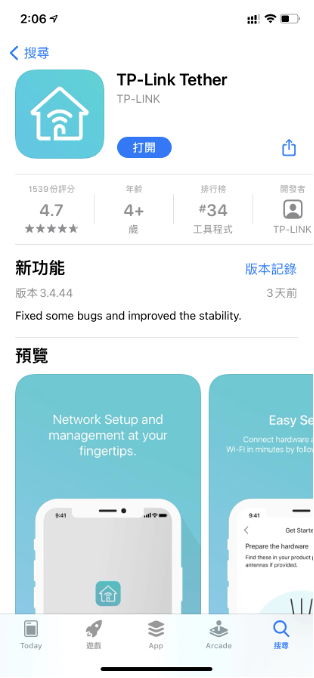
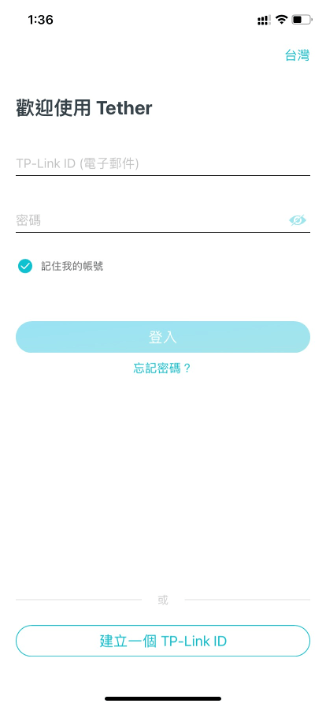
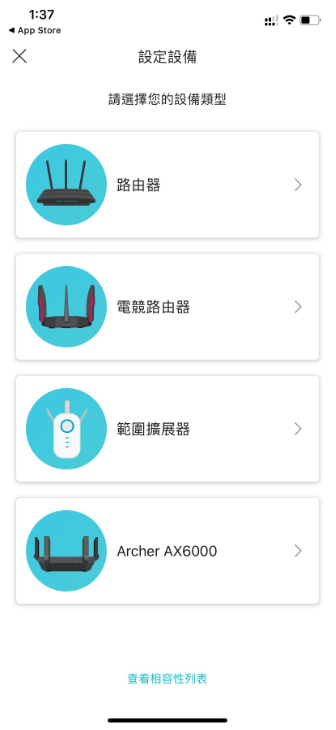
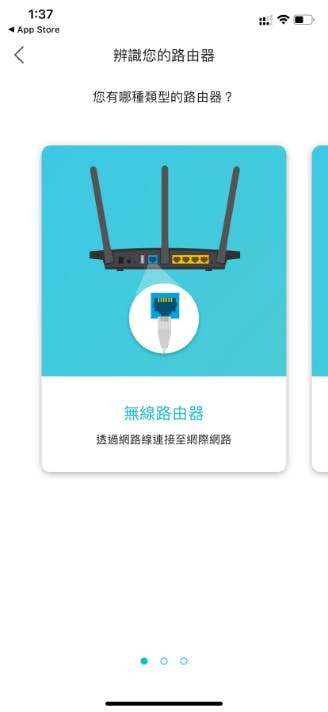
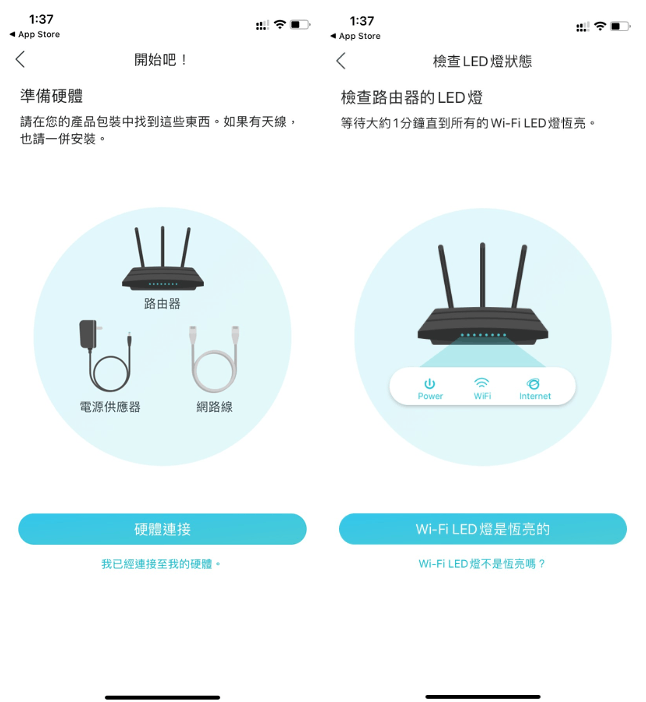
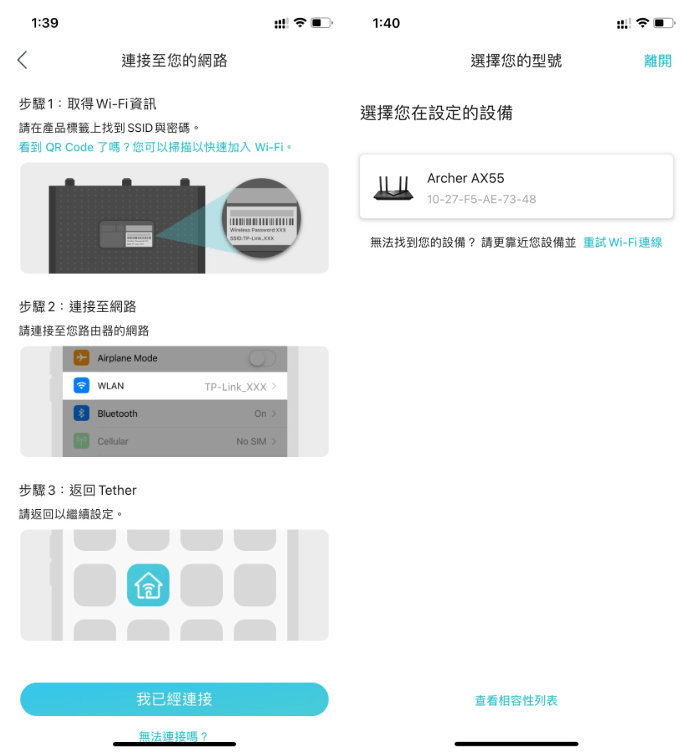
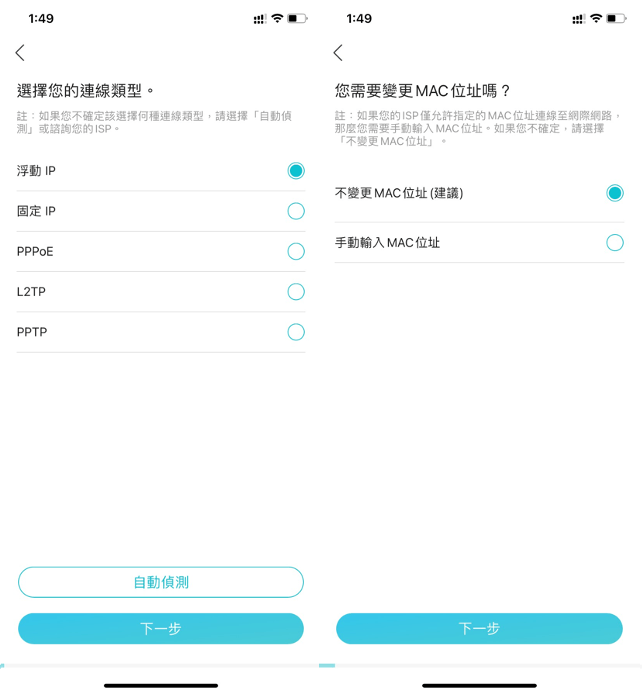
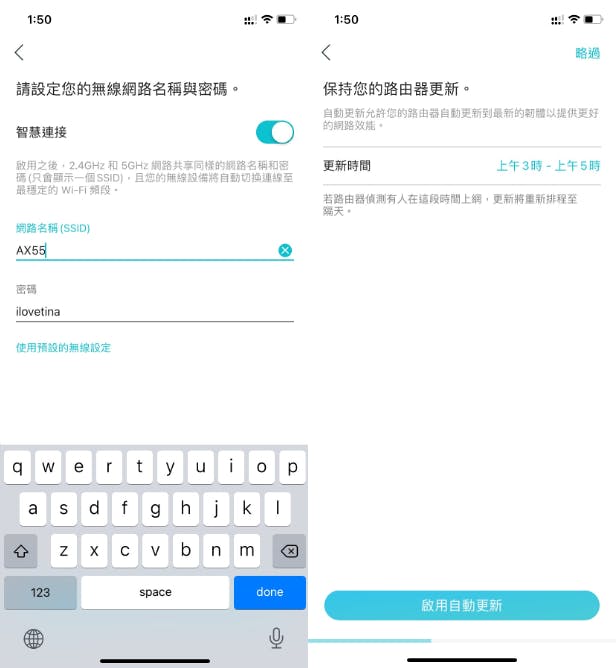
安裝完成後,來簡單測一下效能。對照組是 TP-Link 最入門的 11n 分享器 WR840N。測試的項目是訊號的強度、Wi-Fi 的速率及多人同時上網時的延遲程度。
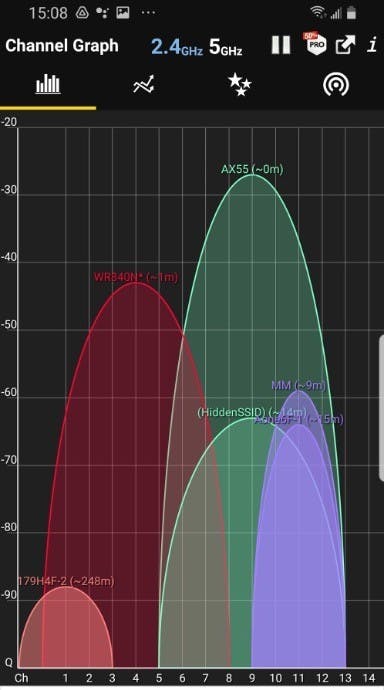
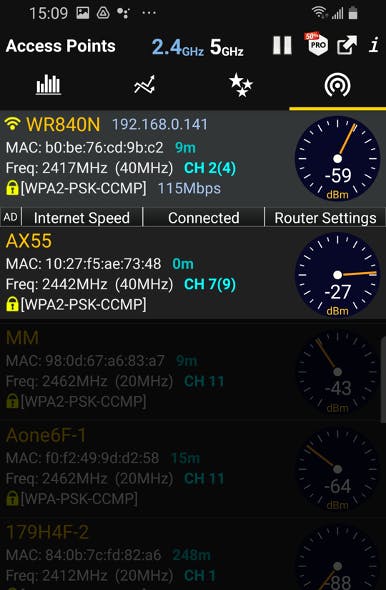
但若把手機拿到十公尺遠的地方,兩者的落差就出來了。WR840N 在距離的估算上相隔手機 9m,AX55 則是只有 2m,而且訊號強度分別是 -59dBm vs -27dBm。圖中可看到環境中還有不少其它台分享器.先不論 BSS 在效果上的加乘如何,波束成形讓手機端的訊號得到了很好的支援。
波束成形在某種程度上,可想像成是「訊號跟著裝置走」,這次的對照組 WR840N 因為不帶波束成形技術,它只顧著把訊號無差別的漫射出去,不管在漫射的範圍中有沒有裝置可接收,射到空氣中它也爽。AX55 的波束成形則是會「記住裝置的位置」,就算裝置移動了,也會跟著裝置聚焦並加強該位置的力道。
用更簡單的方式形容,假設臥室跟陽台都距離分享器五公尺,一台 iPhone 11 在陽台上網時,臥室沒有裝置上網,這時 AX55 就會把訊號集中射向陽台。當這台 iPhone 11 由陽台走入臥室時,AX55 便會轉移聚焦的位置到臥室。至於沒有無線裝置需要上網的地方,就不必維持那麼強的訊號強度。
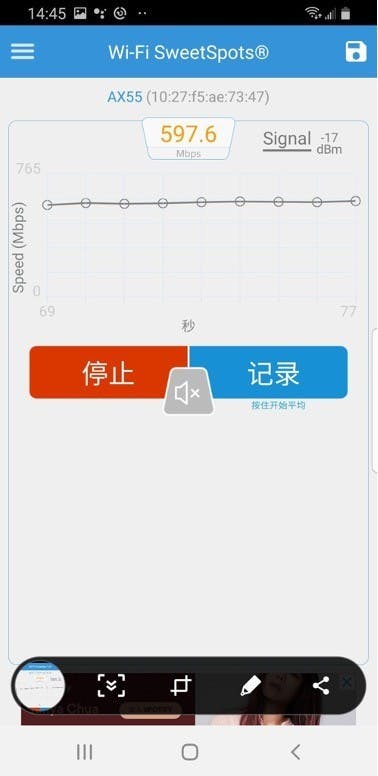
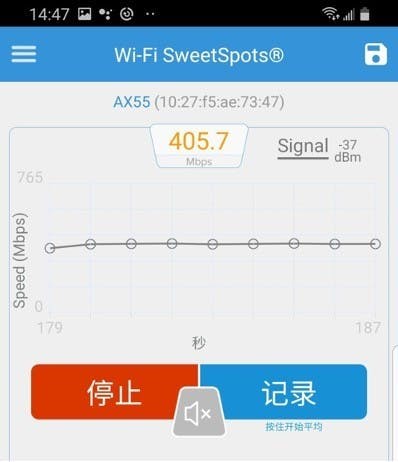
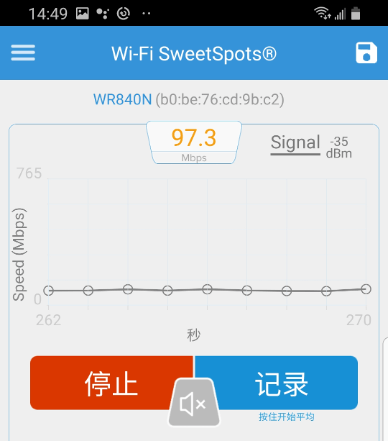
從最後兩張測試的截圖,很容易可以分辨兩台分享器單純在「頻寬」上的落差。如果是住在 10 坪小套房的單身狗,802.11n 分享器配上 100M 光世代確實夠用,但若是多人一起上網的大家庭、坪數也較大的空間,很可能就會力不從心。
這裡同時讓十個裝置上網並播放 Youtube 串流,再測試其中一台裝置的 ping 值。
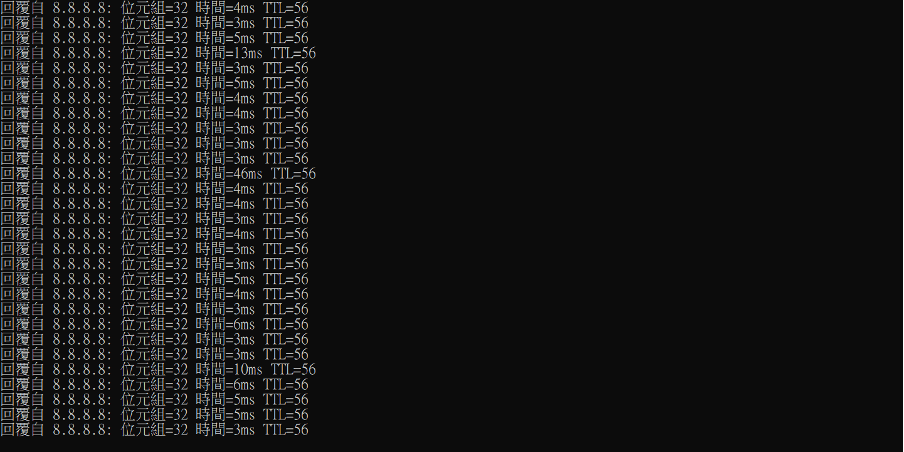
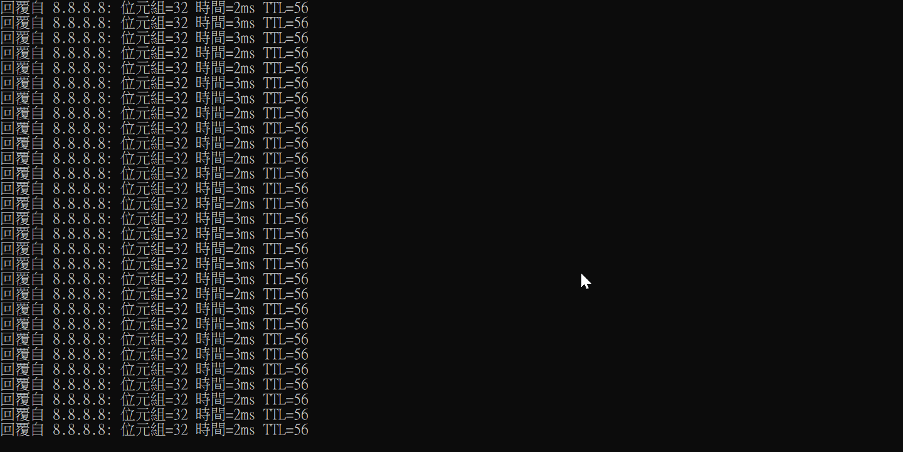
對外網路的部份,AX55 因為同時也俱備 GbE WAN,可以連接 300M、500M 或是 1G 的光世代,再透過 GbE LAN 或更充裕的 Wi-Fi 頻寬來解放其效能。
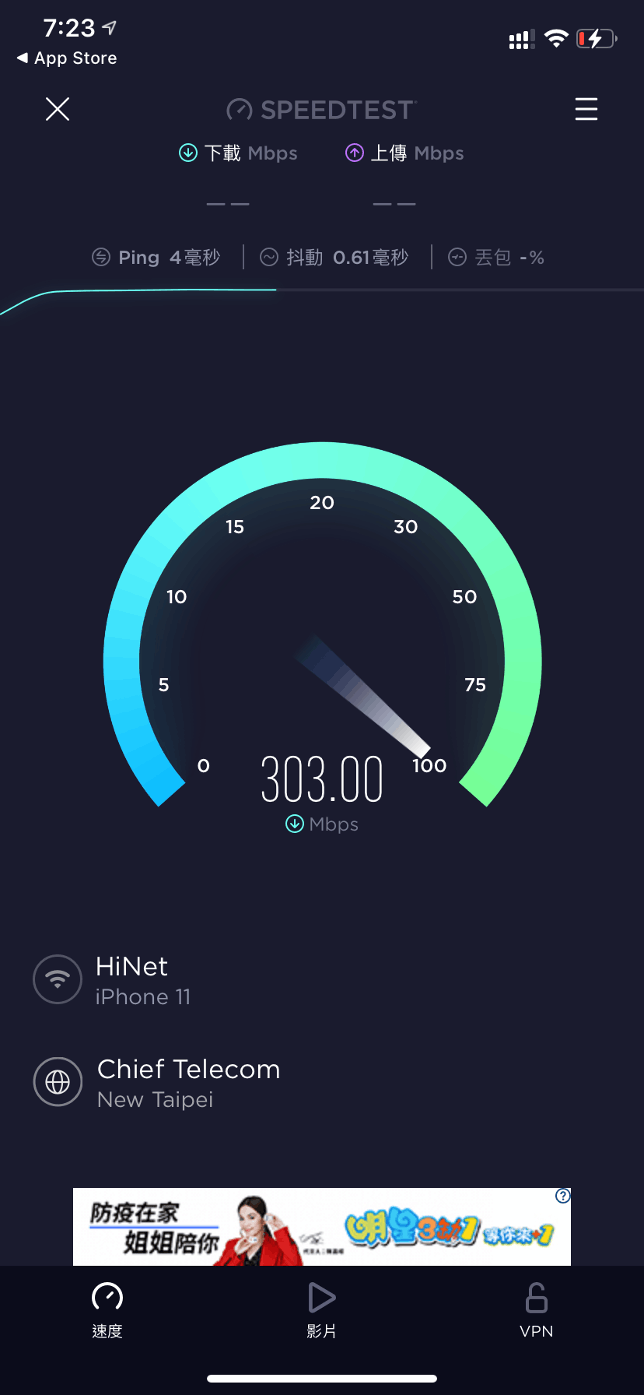
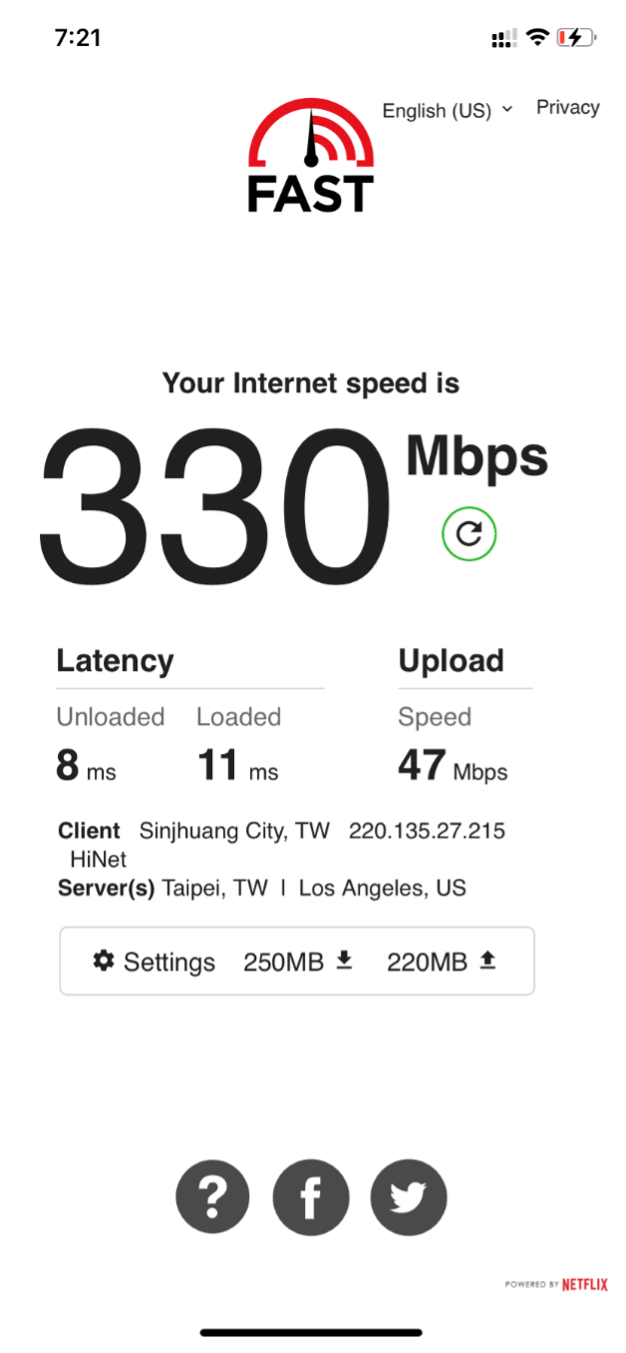


若是家中有學齡兒童需要做上網管制,AX55 內建的 HomeShield 家庭照護功能就很夠用。為家中成員設定多個不同的設定檔,掌控上網時間及可以存取的網站,這些動作一樣透過 App 就能達成並即時調整。
而在咖啡廳等常時多人上網的場域,App 上也可透過開啟 QoS 機能來決定服務的優先權,比如訊息及郵件的收發仍大於追劇串流等,或是在家中臨時需要視訊會議時,將其優先權調至最高,都是能維持頻寬機動性的額外作法。

疫情過後,不少公司行號仍然決定實施分流上班來節省公司的軟硬體資源,日後也很難說不會再有長時間 WFH 的可能性。在家也能順暢上網這件事,不妨趁現在提早準備,對於已經使用多年的 802.11n 分享器來說,升級 Wi-Fi 6 更會是絕對有感!
本文章內容由「TP Link」提供。